
为什么计算机无法启动进入系统?如何解决开机后电脑无法进入系统的问题?以下编辑器将为您详细介绍如何解决启动后计算机无法进入系统的问题。
众所周知,长时间使用计算机时,会出现一种或另一种问题。引导后无法进入系统的问题是最常见的故障问题。那么如何解决启动后计算机无法进入系统的问题呢?今天,我将与您讨论解决此问题的方法。
1,右键单击桌面,查看并显示桌面图标。这样,将显示桌面上的图标。桌面功能正常
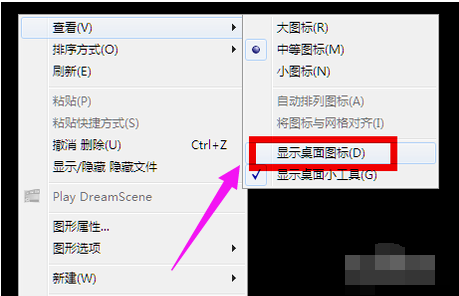
无法输入桌面图片1
2,按住键盘上的三个键esc,shift和ctrl,然后同时按这三个键。此时,如果系统正常,任务管理器应该出现

无法输入桌面图片2
3,单击任务管理器左上角的应用程序选项
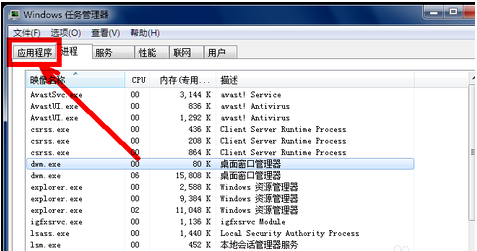
计算机图像3
4,在应用程序选项中,单击程序右下角的新任务按钮
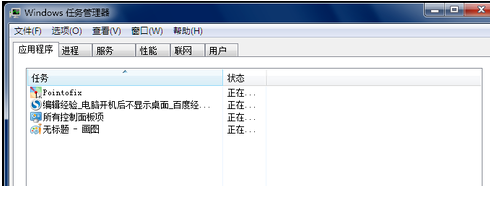
计算机无法进入系统图片4
5,在输入框中输入“资源管理器”以创建新任务,然后单击:确定

计算机图像5
6,此时桌面和任务栏应该出现
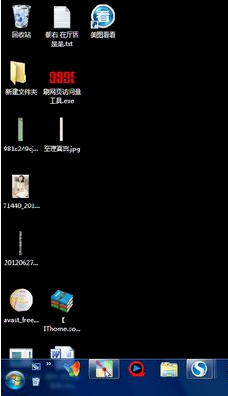
计算机无法输入系统图片6
解决病毒原因的方法:
它可能是一种病毒,导致启动后无法显示桌面。
1,重新启动,然后继续按键盘上的F8键以进入安全模式。
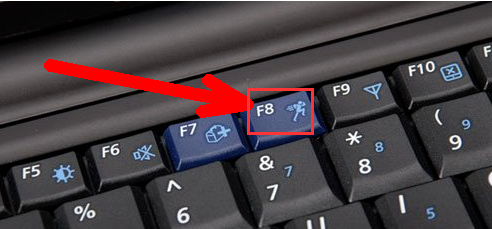
计算机无法输入系统图片7
2,选择进入安全模式
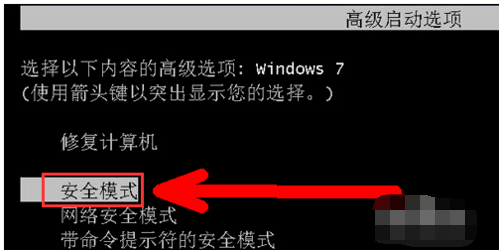
无法输入桌面图片8
3,进入安全模式后应该会出现一个界面,因为病毒文件无法在安全模式下运行
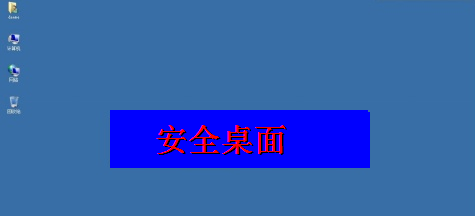
启动后无法进入系统图片9
4。打开计算机上安装的防病毒软件。某些软件不能在安全模式下工作,但是某些必要的安全软件可以在安全模式下工作。打开后,执行防病毒。
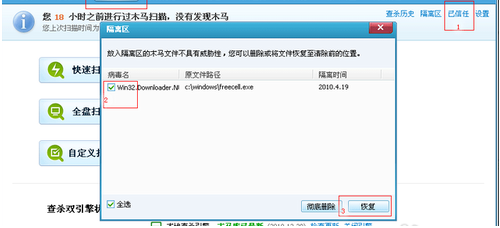
计算机图片10
5,防病毒完成后重新启动计算机
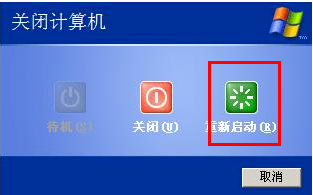
启动后无法进入系统图片11
6。出于系统本身原因的解决方案:
通常在开机时连续按向上和向下键,然后选择进入还原程序以开始还原。恢复后自动重启进入桌面
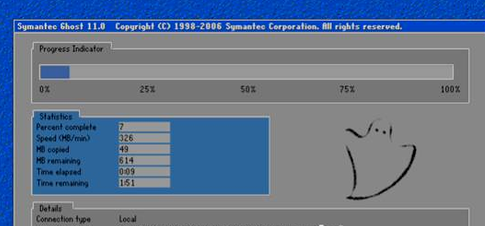
计算机图片12
7,还原系统本身,启动后按F8键进入安全模式即可还原系统
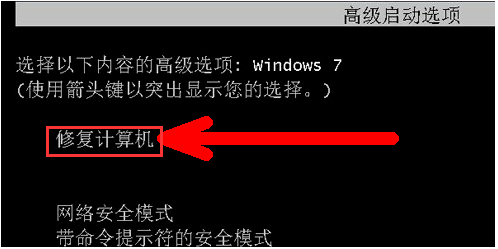
无法输入桌面图片13
8,选择进入还原选项
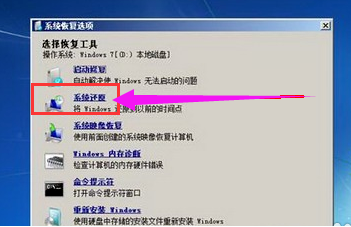
无法输入桌面图片14
9,选择一个还原点
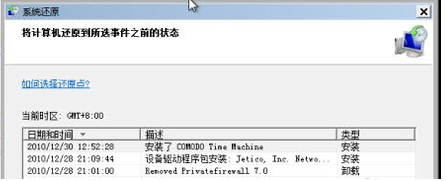
计算机无法输入系统图片15
10,重新安装操作系统。此过程将不再重复
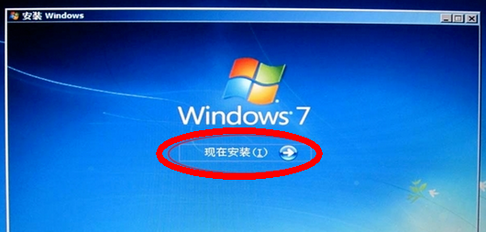
启动后无法进入系统图片16
本文来自电脑杂谈,转载请注明本文网址:
http://www.pc-fly.com/a/jisuanjixue/article-331653-1.html















 参考试题)



